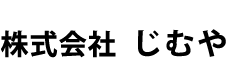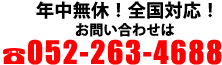UTMの帯域制限とは?設定方法など解説!
UTMは、企業などの情報セキュリティ対策として、複合的・網羅的な機能を持ったセキュリティ機器やソフトウェアを導入して包括的・統合的に対策を実施することが可能。
また、その統合脅威管理に用いられる専用機器として、企業などで運用されています。
また、基本的なセキュリティ性能の他に、「帯域管理」などのオプション機能を備えているUTMも存在します。
本記事では、そんなUTM機器のオプション機能である帯域管理における「帯域制限」について解説しています。
帯域制限の特徴や目的、設定方法なども紹介していますので、ぜひ最後までご覧ください。
目次
UTMの帯域制限とは?帯域管理機能の目的について解説!

そもそも、UTMの帯域制限とはどんな機能なのでしょうか。
ここでは、帯域制限の特徴や機能の目的について解説しています。
それでは、詳しくみていきましょう。
帯域制限とは?
帯域制限とは、その名のとおり帯域を制限すること。
そもそも帯域は、通信などに用いる高周波数と低周波数との間に存在する周波数の範囲を意味します
帯域が広い場合は1度に送信できる情報が多く、狭い場合は送信できる情報が少なくなります。
また、IT分野では「帯域=通信速度」という意味で使われています。
そのため、下記のような仕組みが成り立ちます。
- 帯域が広い=通信速度が速い
- 帯域が狭い=通信速度が遅い
つまり帯域制限は、ネットワークの通信速度やデータ転送量を特定の基準に基づき、帯域をコントロールするということです。
帯域管理機能の目的は?
通信速度は速い方が業務も効率化できますが、そもそもどんな目的で帯域制御が行われるのでしょうか。
結論からいえば、帯域制御の目的は、ネットワークの混雑を回避することです。
近年のネットワーク技術の発展により、ネットワークは高速化、大容量化しています。
その一方で、画像や音声、動画など大容量のデータを使ったコンテンツが普及。
ネットワークの利用者とデータの利用量が急激に増えたことで、高速化、大容量化でも利用状況によって通信速度の低下が多く発生しています。
テキストデータや静止画像など、遅延しても確実にデータが届けばそれほど問題にはなりません。
しかし業務上、即時対応が必要な場合に遅延すると、大きな問題となる可能性があります。
そのため、できるだけ通信速度が安定するようにネットワーク上を流れるデータの内容によって速度を変え、一定の品質を保った回線を実現することを目的として行わなければなりません。
そのために必要な仕組みが、帯域制御による通信のコントロールです。
また、「月間データ使用量の上限に達している」「通信料の支払いをしていない」場合での措置目的で、プロバイダーが利用者に対して帯域制御を行うこともあります。
UTMにおける帯域制限の必要性とは?設定方法について解説!
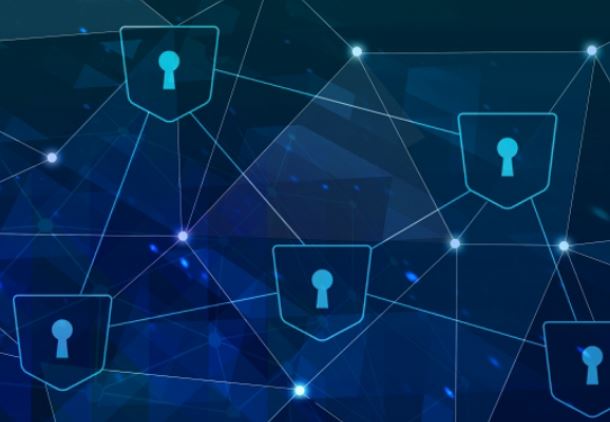
それでは、なぜUTMに帯域制限機能が必要なのでしょうか。
ここでは、UTMにおける帯域制限の必要性とその設定方法について解説します。
UTMにおける帯域制限の必要性は?
UTM機器に帯域制限機能が備わっている場合、不要な通信を制御して必要な通信を優先してくれます。
帯域制限によって、セキュリティに加え、ネットワークも幅広い管理を一元的に行うことが可能。企業において、部門ごとに業務は異なります。
そして、業務が異なれば、必要なネットワーク通信が違ってきます。
それに対して、不特定多数の数信を制限もなしに通過させていれば、ネットワークの混雑によって社内全体にネットワークの遅延が発生することでしょう。
そこで重要な仕組みがUTMによる帯域制限ですが、業務に必要な通信は制限なく通過させ、優先度の低い通信を制限すれば安定したネットワークが保てます。
帯域制限の設定方法は?
帯域制限の設定方法は、UTM機器によって異なります。
また、帯域管理機能が備わっていないUTMは、帯域制限の設定ができません。
例えば、FortiGateの場合、下記の手順で帯域制限の設定ができます。
トラフィックシェイパーを作成する場合
GUIで帯域制限を設定するために、トラフィックシェイパーを作成します。
手順は、下記のとおりです。
- GUI画面の左側のメニューのポリシー&オブジェクトを選択
- トラフィックシェイパーを選択して新規作成
- タイプの共有を選択
- 表示名を設定
- トラフィック優先度を選択
- 最大帯域幅 をON にして最大帯域幅を設定
- 保証帯域幅DSCPはOFFのままで「OK」をクリック
ただし、これだけでは不十分。続いて、トラフィックシェイピングポリシーを作成しましょう。
トラフィックシェイピングポリシーを作成する場合
GUIで帯域制限を設定するために、下記の手順で、トラフィックシェイピングポリシーを作成します。
- GUI 画面の左側のメニューからポリシー&オブジェクトを選択
- トラフィックシェイピングポリシーを選択
- 表示名を設定
- ステータスは「有効化済み」を選択
- シェイピングポリシー適用対象トラフィックの「送信元」「宛先」「サービス」をアドレスオブジェクトから指定
- アプリケーション・URLカテゴリは必要に応じて設定
- アクションは「シェイパーを適用」を選択
- 「共用シェイパー」「リバースシェイパー」をONにして、適用するシェイピングポリシーを指定
GUIで操作できるため、初心者でもUTMの帯域制限の設定が容易に行えます。
不明な点があれば適宜、取扱説明書で確認するか、株式会社じむやまでお問い合わせください。
さいごに|UTMで帯域制限を設定しよう!

今回は、UTMにおける帯域制限の特徴や目的、設定方法の事例などについて解説してきました。
帯域制限とは、ネットワークの通信速度への制限のこと。そしてUTMで帯域制限を設定すれば、セキュリティだけでなく、ネットワーク管理も一元的に行うことができるようになります。
この機会に、ぜひUTMの帯域制限を設定し、業務効率化を目指してみてはいかがでしょうか。
UTM
最新記事 by 堀田直義 (全て見る)
- UTMにセキュリティ対策ソフトはいらない?結論:必要です - 2025年6月26日
- セキュリティホールとは?被害事例や対策方法などについて解説! - 2025年6月25日
- UTMの設定手順は?変更方法や費用・メンテナンスについて解説! - 2025年6月23日
- UTMとルーターを設置する順番は?間違ったときのリスクも解説! - 2025年6月11日
- UTMはどこに設置すれば良い?手順と役割について解説! - 2025年4月27日